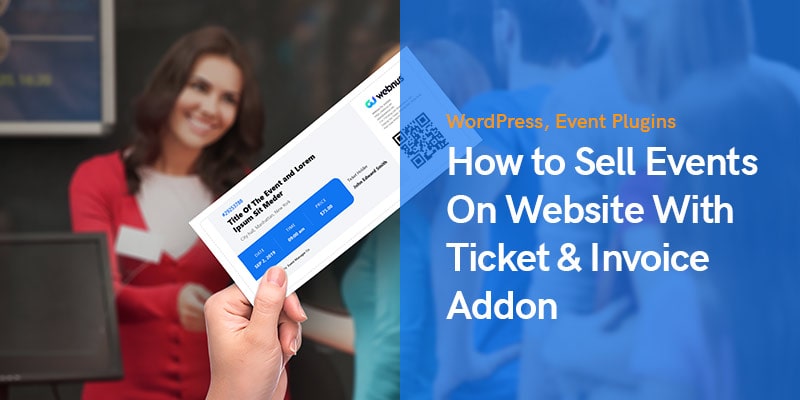
티켓 및 인보이스 애드온으로 웹사이트에서 이벤트를 판매하는 방법
웹 사이트에서 이벤트를 계획하고 판매하는 것은 매우 어려운 작업이 될 수 있습니다. 세부 사항 관리, 다른 구역 간의 시차 처리, 실제 용량에 따른 특정 예약 및 이벤트 게시를 위한 적절한 접근 방식은 모두 일을 훨씬 복잡하게 만들 수 있습니다.
특히 티켓 이벤트를 온라인으로 판매하려면 모든 세부 사항을 효율적으로 관리할 수 있는 올인원 도구가 필요합니다.
Modern Events Calendar (멕)은 최고의 WordPress 이벤트 캘린더 2019년에 가장 빠르게 성장한 플러그인으로 60,000년 이내에 XNUMX개 이상의 활성 설치에 도달했습니다. 이 도구에는 다양한 요구에 맞는 수많은 기능을 활용할 수 있는 몇 가지 실용적인 애드온이 포함되어 있습니다.
귀하가 사업주이고 참석자가 제한된 세미나, 워크샵 및 수업과 같은 유료 이벤트를 개최하기 위해 온라인으로 티켓을 판매하는 방법을 알고 싶다면 MEC 개발자 팀이 귀하를 위해 훌륭한 도구를 준비했습니다. 티켓 및 인보이스 추가 기능 다른 사람들이 쉽게 이벤트를 구매하고 체크인을 관리할 수 있는 최고의 선택입니다.
사용 가능한 다른 애드온에 익숙해지고 싶다면 Modern Events Calendar 당신은 이것을 확인해야합니다 : 17+ Modern Events Calendar 애드온 검토
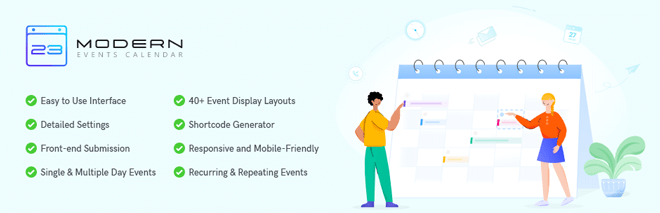
이 리뷰에서는 MEC WordPress 이벤트 관리 시스템에서 티켓 및 인보이스 애드온의 특징에 대해 이야기하고 단계별 사용 가이드를 살펴보겠습니다.
이러한 설명을 고려하면 다른 모든 요구 사항도 효율적으로 충족할 수 있는 이벤트 및 티켓을 온라인으로 판매하는 훌륭한 도구임을 알 수 있습니다.
웹사이트에서 결제를 관리하기 위한 유용한 도구
티켓 및 인보이스 애드온을 사용하면 다른 타사 사이트를 참조할 필요 없이 자신의 사이트에서 이벤트 티켓을 온라인으로 빠르게 판매할 수 있습니다.
참석자의 체크인 상태를 검토하고 청구서와 티켓을 이메일 형식으로 보낼 수 있습니다. 또한 원하는 방식으로 티켓 및 청구서 유형을 디자인하고 QR 코드를 사용하여 개인의 출석을 관리할 수 있는 충분한 옵션이 있습니다.
아래에서 이 도구의 일부 필수 기능에 대한 자세한 정보를 찾을 수 있습니다.
간단하고 빠른 체크인
QR코드는 Quick Response code의 약자로 제품, 서비스 등에 대한 고유한 정보를 담고 있습니다.
이벤트 티켓의 기능 QR 코드는 잘 디자인되고 깔끔한 외관으로 스마트폰에서 참석자를 확인하는 데 도움이 될 수 있으며 iOS 또는 Android가 될 수 있습니다.
당신은 또한 수 인보이스 관리 플러그인의 백엔드를 통해 티켓 이벤트를 온라인으로 판매하고 각각을 선택 및 선택 취소합니다.
역할 관리 및 참석자 제어
플러그인의 제어판을 사용하여 온라인으로 티켓 이벤트를 판매하기 위해 티켓 관리를 담당하는 직원의 다양한 역할을 정의할 수 있습니다.
특정 회원에게 책임을 부여하려는 웹 사이트에 대한 콘텐츠 작성자와 중재자가 다른 사람들에게 좋은 옵션입니다.
귀하와 귀하의 팀원은 단일 예매에 대해 발권된 티켓을 한 번에 쉽게 확인하고 확인할 수 있습니다.
또한 실수나 기타 이유로 인해 게스트가 다시 체크인해야 하는 경우 체크를 해제할 수 있습니다. 각 참가자의 현재 체크인 상태는 열과 고유한 색상을 사용하여 패널에 표시됩니다.
맞춤형 템플릿
티켓과 인보이스를 세련되고 최적화된 모양으로 만들 수 있는 충분한 기능이 제공됩니다.
온라인으로 티켓을 판매할 때 로고, 부가가치세(VAT), 수수료 및 할인, 주소, 심지어 이벤트 주최자의 세부정보 등 회사 관련 정보를 송장에 언급하여 사용자를 배려할 수 있습니다.
또한 다음을 사용하여 온라인으로 티켓 이벤트를 판매하려는 경우 더 많은 맞춤형 인보이스를 만들 수 있습니다. Elementor, 각 인보이스 수량에 대한 제한을 설정합니다.
모바일 응용 프로그램
Webnus의 개발자 팀은 프로젝트를 시작했습니다. 특정 앱 게시 iOS 및 Android 사용자 모두를 위한 것입니다. WordPress 백엔드에 액세스하는 것이 항상 가능한 것은 아니며, 컴퓨터를 사용하지 않을 때 이벤트를 보고 관리해야 할 수도 있습니다.
온라인으로 이벤트 티켓을 판매한 후 이 응용 프로그램을 사용하면 티켓과 참석자에 대한 정보를 얻을 수 있고 어디에서나 휴대폰에서 직접 이벤트 송장을 관리할 수 있습니다.
MEC WordPress 이벤트 캘린더를 사용하여 이벤트를 예약하는 방법은 무엇입니까?
MEC 플러그인에서 생성된 이벤트 예약은 아래 단계에 따라 빠르게 완료할 수 있습니다. 플러그인은 사용자에게 이벤트 예약을 위한 쾌적하고 현대적인 경험을 제공합니다.
제공 날짜 및 티켓 수량 선택
먼저 제공된 날짜와 필요한 티켓 수량을 선택해야 합니다.
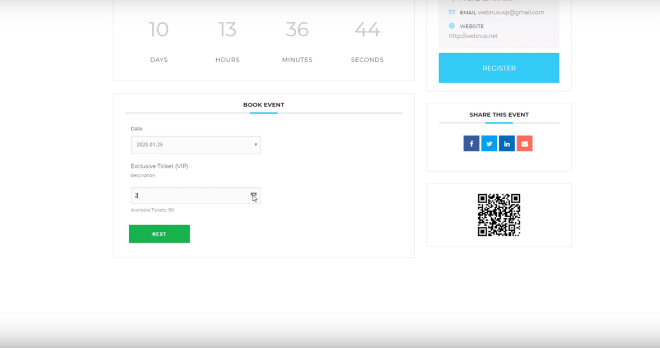
참석자 양식 작성
다음으로 이메일 주소, 전화번호 등 연락처 정보를 입력해야 합니다.
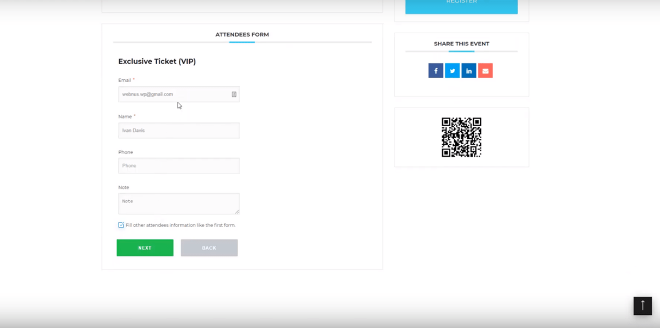
독점 티켓 정보
티켓을 두 개 이상 선택한 경우 필드 하단의 확인란을 선택하여 모든 티켓에 동일한 정보를 사용할 수 있습니다. 그렇지 않으면 각각에 대한 독점 세부 정보를 자유롭게 입력할 수 있습니다.
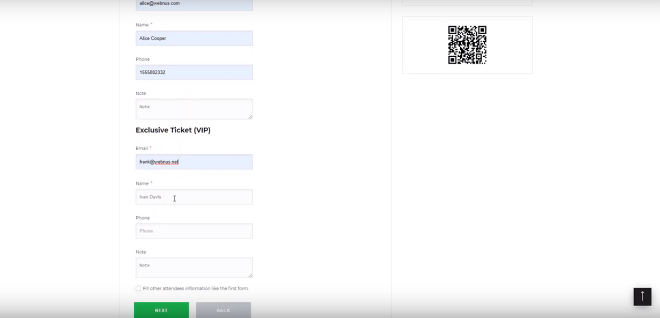
결제 및 체크아웃
체크아웃의 경우 해당 특정 이벤트에 대해 웹사이트 관리자가 제공하는 옵션을 선택할 수 있습니다. 예를 들어 아래 그림에서 신용카드 결제와 현지 결제가 이러한 목적으로 제공됩니다.
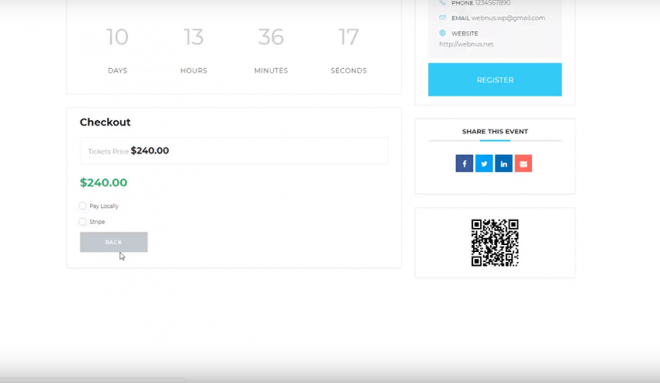
성공적인 결제
결제가 완료되면 인보이스를 다운로드할 수 있는 링크가 표시됩니다.
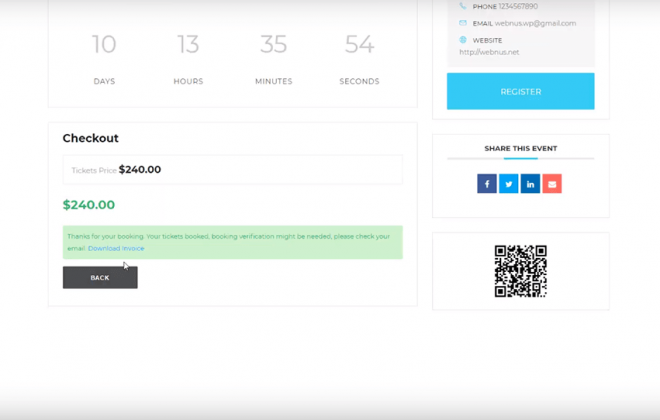
이벤트 티켓 판매 방법 Modern Events Calendar?
예약 준비가 되도록 이벤트를 구성하려면 아래 단계를 따르십시오.
송장 옵션
역대 최고의 워드프레스 이벤트 캘린더인 MEC 설치 후, 티켓 및 인보이스 애드온 구매, 온라인으로 이벤트 티켓을 판매할 수 있는 플러그인의 일반 옵션에 "송장 옵션"이라는 새 메뉴가 표시됩니다.
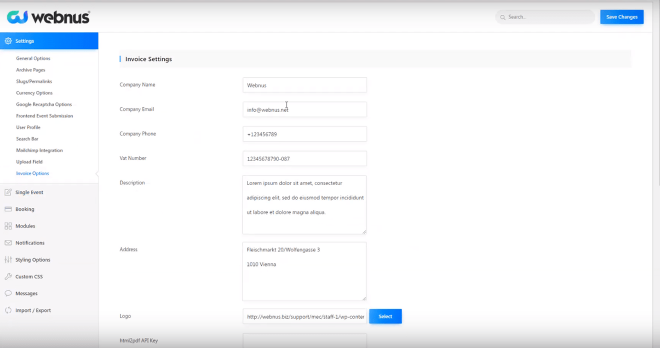
첫 번째 단계에서 온라인으로 이벤트 티켓을 판매하고 웹사이트 방문자가 구매할 수 있도록 애드온을 활성화해야 합니다. 이와 관련하여 관련 링크를 클릭해야 합니다. API 플러그인에서 활성화하십시오.
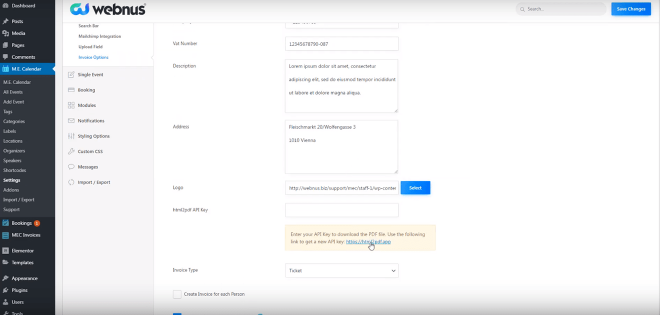
성공적으로 활성화하고 변경 사항을 저장하면 추가 기능을 사용하여 티켓 이벤트를 온라인으로 판매할 준비가 된 것입니다. 이벤트 티켓을 온라인으로 판매하기 위해 이 메뉴에서 회사 이름, 이메일, 로고, 주소 및 연락처 정보와 같은 다른 옵션을 변경할 수도 있습니다. 인보이스 유형 및 체크인 역할도 이 메뉴에서 변경할 수 있습니다.
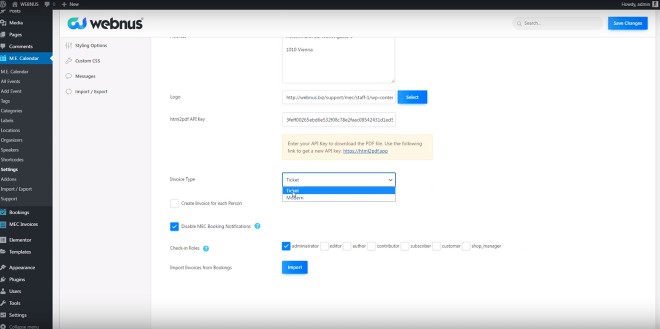
다른 WordPress와 유사 역할 관리 기능, 편집자 및 작성자와 같은 다른 사용자에게 인보이스 역할을 할당할 수도 있습니다.
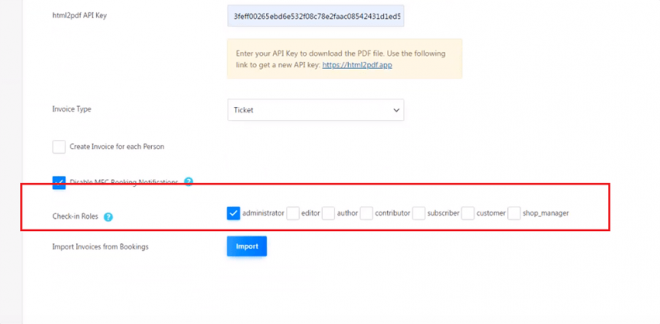
현재 인보이스를 볼 수 있는 두 가지 옵션이 있습니다. 티켓 스킨 & 모던 스킨. 후자를 선택하면 최신 글로벌 트렌드에 따라 디자인되어 더욱 산뜻해집니다.
인보이스 목록
매진된 이벤트 티켓은 아래와 같이 전용 메뉴에서 항시 인보이스를 확인하실 수 있습니다.
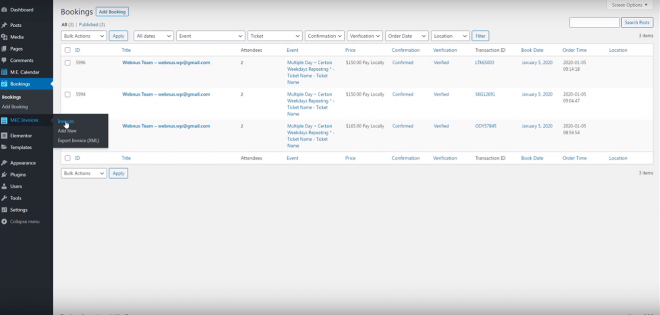
이 메뉴에 처음 진입하는 것이기 때문에 사용 가능한 청구서가 없습니다.
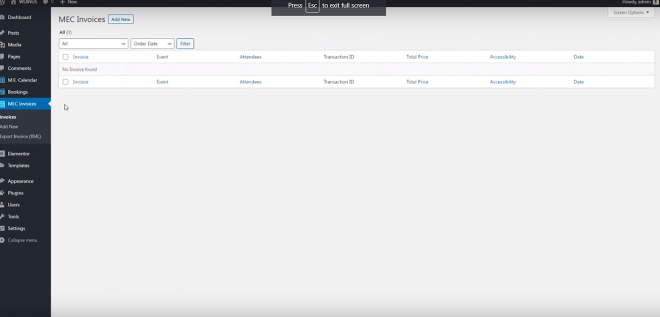
온라인으로 이벤트 티켓을 판매하려면 이전 단계에서 설명한 일반 설정 메뉴에서 이 옵션을 클릭하여 현재 예약에서 사용자 송장을 가져와야 합니다.
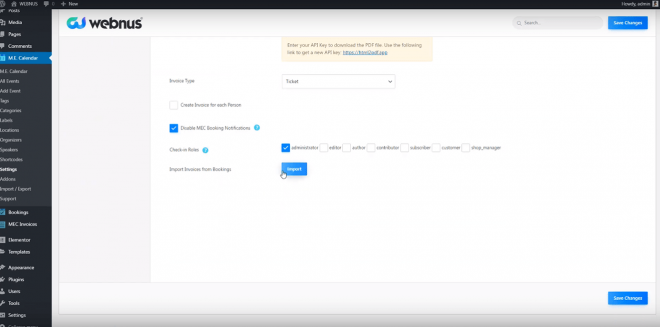
온라인으로 이벤트 티켓을 판매하고 현재 이벤트에 일부 예약이 있는 경우 가져오기에 성공했다는 메시지가 나타납니다.
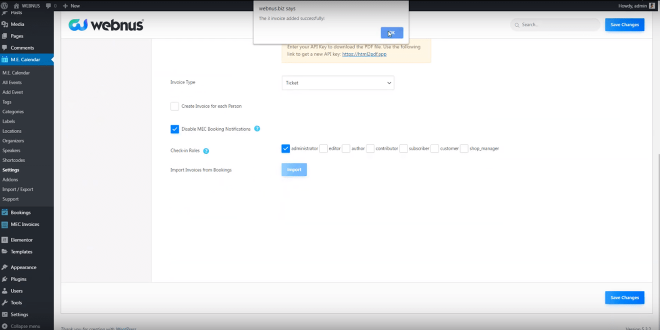
이제 모든 인보이스를 보고 관리, 삭제 또는 볼 수 있습니다.
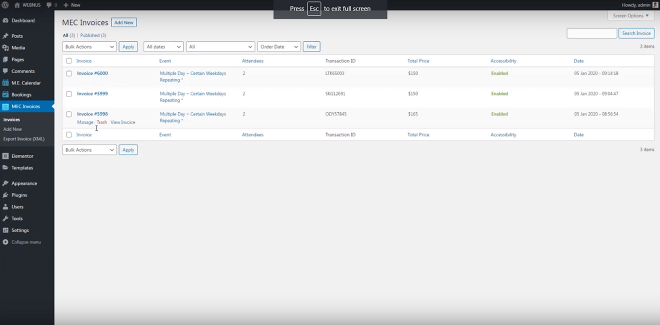
인보이스 스킨
이벤트 티켓을 온라인으로 판매할 때 아래와 같은 샘플 청구서가 나타납니다. 여기에는 날짜 및 가격, 기타 세부 정보와 같은 모든 관련 정보와 다른 사람과 공유할 수 있는 고유한 QR 코드가 포함됩니다.
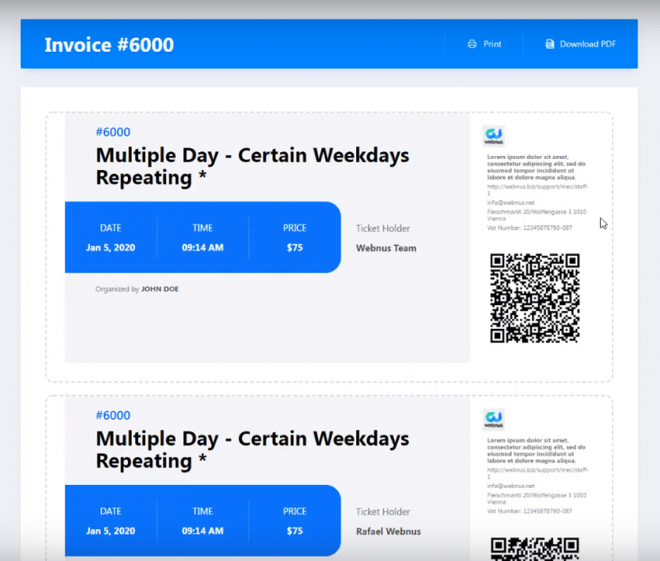
두 번째 청구서 보기 유형(모던 스킨)을 선택하면 앞에서 설명한 것처럼 아래 그림과 같이 모양이 변경됩니다.
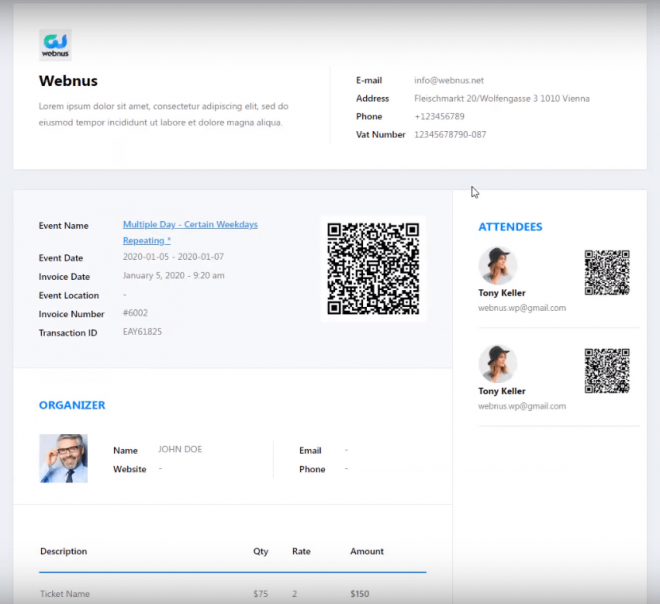
온라인으로 이벤트 티켓을 판매할 때 장치에서 인보이스의 PDF 파일을 인쇄하거나 저장할 수 있습니다.
인보이스 편집
각 송장에 대한 "관리" 옵션을 클릭하면 아래와 유사한 이벤트 및 참석자에 대한 세부 정보를 볼 수 있습니다.
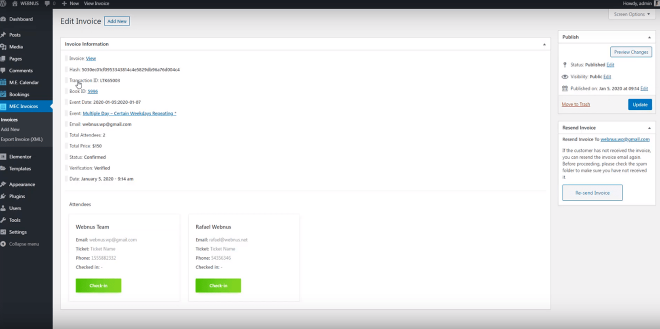
녹색의 "체크인" 버튼을 클릭하면 각 회원의 청구서를 확인할 수 있습니다.
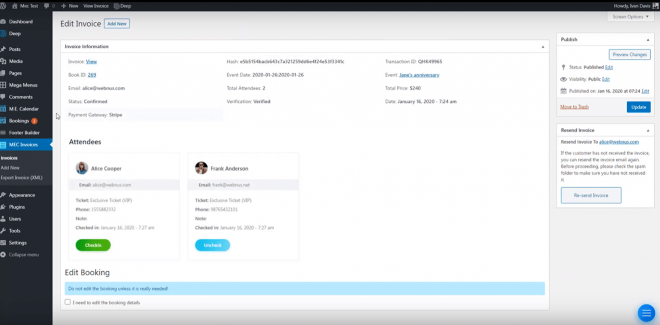
위와 같이 체크된 참가자는 파란색 버튼으로 정의되며 필요시 다시 체크를 해제할 수 있습니다.
예약 수정
온라인으로 이벤트 티켓을 판매하고 예약 세부 정보를 변경하려는 경우 두 가지 방법이 있습니다. 책 ID를 클릭하거나 청구서 정보 아래의 상자를 클릭하여 세부 정보를 볼 수 있습니다.
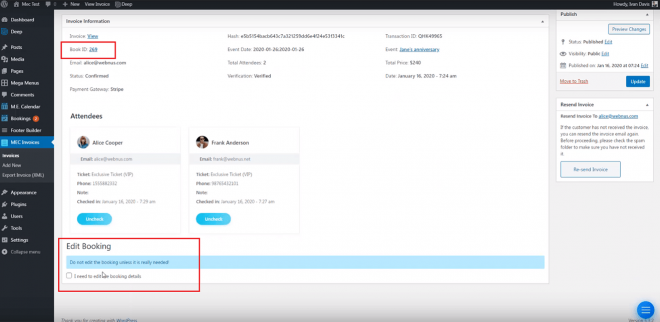
책 ID 옵션을 클릭하면 MEC 왼쪽 패널의 예약 섹션에서 관련 항목으로 이동합니다.
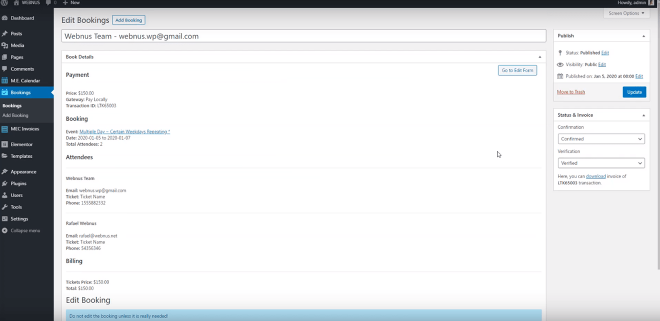
그리고 페이지 아래의 상자를 클릭하면 동일한 페이지에 직접 편집할 수 있는 새 필드가 나타납니다.
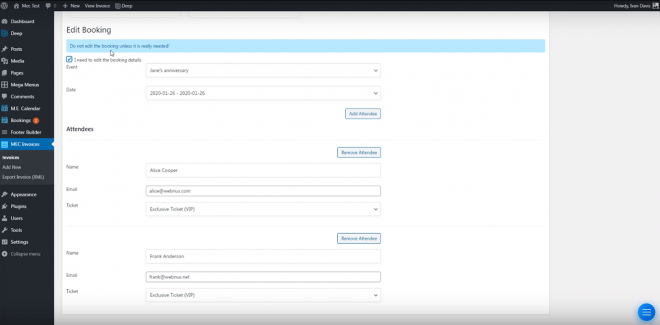
체크인 QR 코드
앞에서 설명한 대로 QR 코드는 송장에 대한 정보를 빠르고 간단하게 제공할 수 있습니다. 다음을 사용하여 여러 개의 고유한 QR 코드를 만들 수 있습니다. 대량 QR 코드 생성기 온라인.
또한 온라인으로 이벤트 티켓을 판매하고 티켓 및 인보이스 애드온에서 각 참가자의 QR 코드를 스캔하여 참석 여부를 확인할 수 있는 옵션이 제공됩니다.
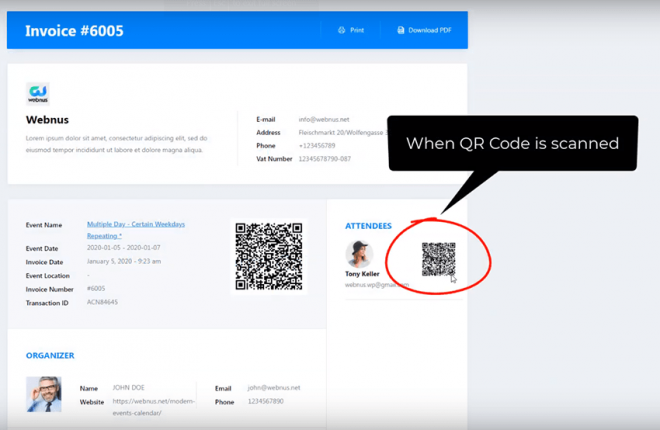
그러면 아래와 같이 성공적인 체크인을 위한 확인 창이 나타납니다.
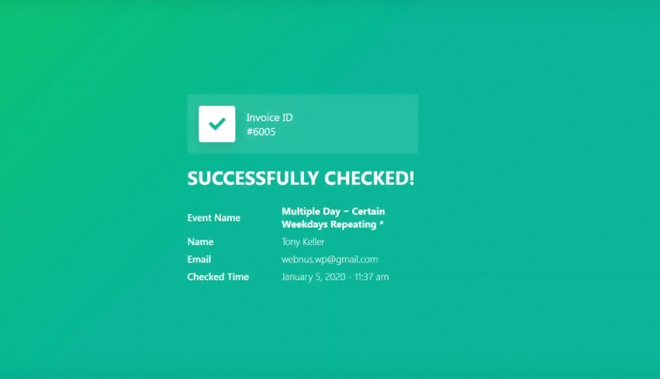
그리고 녹색의 체크인 버튼이 참가자 옆에 보일 것입니다.
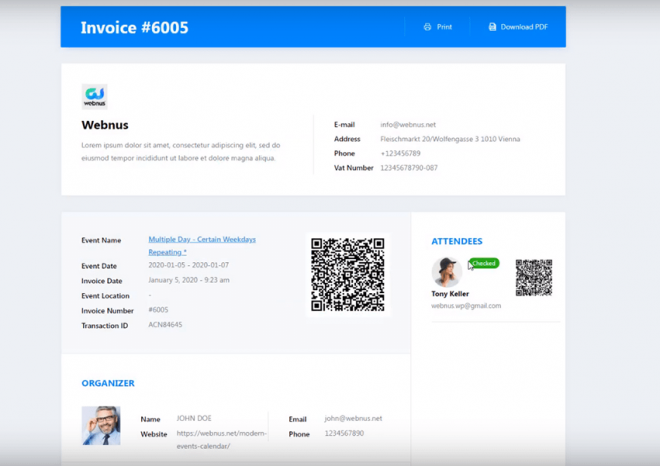
이미 스캔한 QR 코드를 다시 스캔하면 아래와 같이 확인 창에 알림이 표시됩니다.
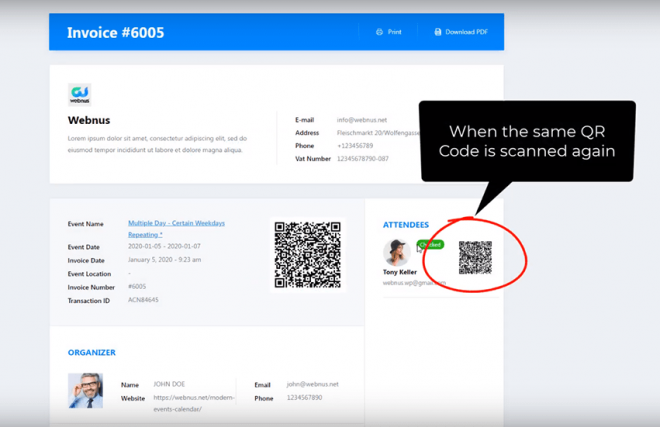
참석자가 이미 확인했다는 창이 표시됩니다.
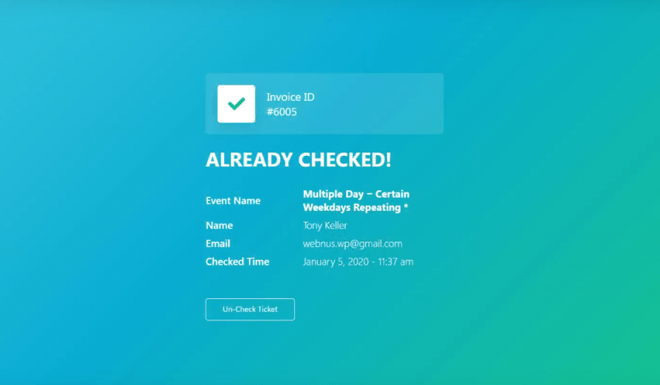
요약
보시다시피 온라인으로 이벤트 티켓을 판매하려면 최고의 WordPress 이벤트 캘린더에서 티켓 및 인보이스 애드온을 활성화하고 가능한 최선의 방법으로 청중에게 이 옵션을 제공하기만 하면 됩니다.
플러그인에서 제공하는 다양한 사용자 지정 기능을 통해 이벤트와 참석자의 체크인을 능숙하게 관리할 수 있습니다.
열정적인 개발자 팀은 더 쉽게 관리할 수 있는 모바일 앱 및 새 목록과 같은 새로운 옵션을 제공하여 제품을 더욱 개선하기 위해 열심히 노력하고 있습니다.
온라인으로 티켓을 판매하는 경우 애드온을 구매하고 최고의 경험을 위해 정기적인 평생 업데이트를 즐길 수 있습니다.
추천 게시물
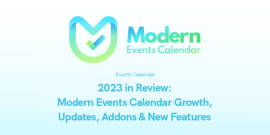
2023년 검토: Modern Events Calendar 성장
2024년 2월 4일
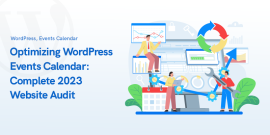
WordPress 이벤트 일정 최적화: 2023년 웹사이트 감사 완료
2023 년 8 월 1 일
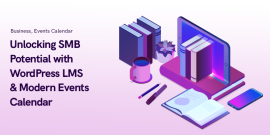
WordPress LMS 및 SMB 잠재력 잠금 해제 Modern Events Calendar
2023 년 7 월 21 일